

Se è stato utilizzato un modello solido per sviluppare uno studio volumetrico, Vectorworks Architect è in grado di estrarre informazioni dal solido, in modo da ottenere facilmente le planimetrie. In particolare è possibile ricavare automaticamente le polilinee della superficie lorda per ogni piano dell'edificio direttamente dal modello solido. Il Diagramma di sovrapposizione è in grado di visualizzare il totale delle aree di queste polilinee, facilitando dunque la valutazione delle aree per ogni piano generate dal modello solido prima di creare le planimetrie. È inoltre possibile creare automaticamente i muri esterni dell’edificio.
Per creare l’impronta di un edificio dal volume di un solido:
1.Creare la forma dell’edificio. È possibile utilizzare qualsiasi oggetto solido creato con i comandi Estrudi o Estrusione Multipla, oppure con i comandi di modellazione Unisci, Sottrai, Interseca.
2.Selezionare il solido e richiamare il comando Crea impronta da solido.
Si apre il dialogo Creazione impronta dal Modello solido.
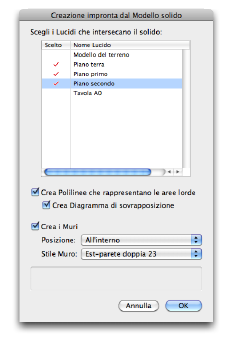
|
Opzione |
Descrizione |
|---|---|
|
Lista dei Lucidi |
Questa lista elenca i Lucidi le cui altezze Z si intersecano con il solido. Selezionare i Lucidi design che si vogliono includere nella planimetria e lasciare disattivi eventuali Lucidi presentazione o Lucidi che contengono dati non rilevanti, come ad esempio il modello di sito. I Lucidi selezionati sono contrassegnati con un segno di spunta. |
|
Crea Polilinee che rappresentano le aree lorde |
Se questa opzione è attiva, su ogni Lucido design scelto verrà creata una polilinea che rappresenta il perimetro esterno del modello. |
|
Crea Diagramma di sovrapposizione |
Se questa opzione è attiva, sul Lucido design in cui si trova il modello solido viene creato un Diagramma di sovrapposizione che riporta le aree di ogni piano. Per ulteriori informazioni, vedere Creare un Diagramma di sovrapposizione. |
|
Crea Muri |
Se questa opzione è attiva, su ogni Lucido design scelto verranno creati i Muri perimetrali. |
|
Posizione |
Utilizzare questo menu per scegliere se creare i Muri esternamente, al centro oppure internamente al bordo perimetrale. |
|
Stile Muro |
Utilizzare questo menu per scegliere a quale Stile Muro assegnare i Muri che vengono creati. Per ulteriori informazioni, vedere Usare gli Stili Muro. |
3.Scegliere i parametri desiderati e fare clic su OK per creare l’impronta del Modello solido.